- Cue файл е формат на изображение на диск, който съхранява цялата информация и съдържанието на CD или DVD.
- Това ръководство ще ви покаже как да възпроизвеждате видео от .cue файл или как да отворите и видите действителното съдържание от .cue изображението.
- Смятаме, че трябва да проверите Технически ръководства за закупуване за препоръки относно мултимедийни продукти и др.
- Посетете Раздел за отваряне на файлове за да намерите подходящото софтуерно решение за вашия конкретен тип файл.

Този софтуер ще поддържа драйверите ви работещи, като по този начин ви предпазва от често срещани компютърни грешки и отказ на хардуер. Проверете всичките си драйвери сега в 3 лесни стъпки:
- Изтеглете DriverFix (проверен файл за изтегляне).
- Щракнете Започни сканиране за да намерите всички проблемни драйвери.
- Щракнете Актуализиране на драйвери за да получите нови версии и да избегнете неизправности в системата.
- DriverFix е изтеглен от 0 читатели този месец.
Cue файл е изображение на диска формат, който съхранява цялата информация и съдържанието на CD или DVD като изображение на файл. Това е файл с метаданни, който описва как са организирани песните на CD или DVD. Тъй като в повечето съвременни лаптопи липсват CD и DVD устройства, изображенията на дискове станаха много полезни.
Ако компютърът ви няма дисково устройство, не е нужно да се ограничавате от изпълнението на определени функции или слушането на старите си аудио CDS.
Просто създайте ISO файлове или други видове дискови изображения и монтаж след това ще ви позволи достъп до виртуалните дискове, точно както бихте получили достъп до физическите дискове, вмъкнати във вашия компютър.
Тези дискови файлове съдържат пълно представяне на диск. Но как да отворите тези файлове? Преди да стигнем до това, нека първо се докоснем до най-често срещаните файлови формати за дискови изображения.
Често срещани файлови формати за дискови изображения
- ISO - Терминът ISO е съкращение за „изображение на файловата система ISO-9660“ и в момента е най-разпространеният файлов формат на изображение на диск. Добре е за файлове с данни и видео съдържание. Това обаче не е най-доброто за аудио компактдискове.
- BIN & CUE - Това са дискови изображения, разделени на различни файлове. Форматите са разработени, за да се реши проблемът с архивирането на аудио компактдискове с ISO. BIN е двоичен файл, който съдържа действителните данни, записани на дискове, докато .cue е файл с метаданни, който описва как са настроени CD песните.
- IMG файл - .img файлът е двоично копие на сектор по сектор на изходния оптичен диск или твърд диск. Той се отнася до двоични файлове, които съдържат сурова информация. Тези файлове съхраняват цялата информация за трака, както и информация за коригиране на грешки и контролни заглавия.
- MDS - MDS обикновено се използва за съхраняване на DVD-та, защитени от копиране. BIN / CUE и ISO не разполагат с функцията за съхраняване на защитена от копиране информация във файла с изображение.
Пълно ръководство за създаване на ISO файл от всяка компилация на Windows 10
Съвременните версии на Windows, т.е. Windows 10, Windows 8.1 и Windows 8, имат вградената способност да монтиране както ISO, така и .IMG файлове с изображения, без да е необходим софтуер на трети страни. Windows обаче няма вградена поддръжка за други файлови формати като BIN / CUE, MDS, CCD и други. Ще ви трябват приложения на трети страни като Roxio Toast, за да отворите BIN / CUE файлове.
Как да монтирам BIN / CUE файлове на Windows 10?
Отворете CUE / BIN файлове с Roxio
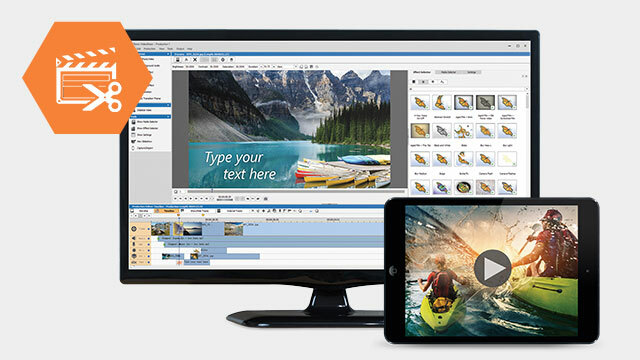
Можеш да използваш Roxio Creator NXT по два различни начина. Основният начин, тъй като Roxio е пълен пакет за запис на DVD, е да изберете папката, която съдържа файла с реплики, и да го запишете на DVD.
След това можете да възпроизвеждате съдържанието направо от физическия обект.
Но можете също да използвате Roxio Creator NXT за възпроизвеждане на видеоклипове направо от папката, намерена на твърдия ви диск. Ако .cue файлът съдържа валидно съдържание на DVD-Video източник, Roxio няма да има проблеми с отварянето и възпроизвеждането на видеото.
Като бонус функция можете да използвате вградените решения за мултимедийно редактиране като VideoWave. Това ви позволява да редактирате видеоклипа и да регулирате цвета, яркостта и контраста. Можете дори да отрежете видеоклипа или да комбинирате множество кратки видеоклипове в едно.

Roxio Creator NTX 8
Пълно решение за запис на DVD за .cue, .iso и .c2d файлове
Как да отворите BIN / CUE файлове с PowerISO
Етап 1:Изтеглете и инсталирайте приложението PowerISO. След като инсталирате, щракнете, за да стартирате приложението.
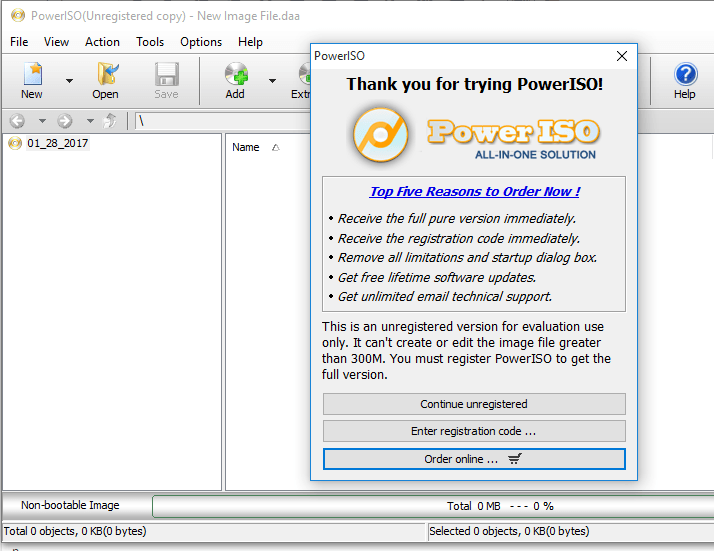
Стъпка 2: Щракнете върху бутона Файл в лентата с инструменти и изберете отворено. Изберете BIN или CUE файл, който искате да отворите. Програмата автоматично ще изброи ЩЕКА файлове за вас.
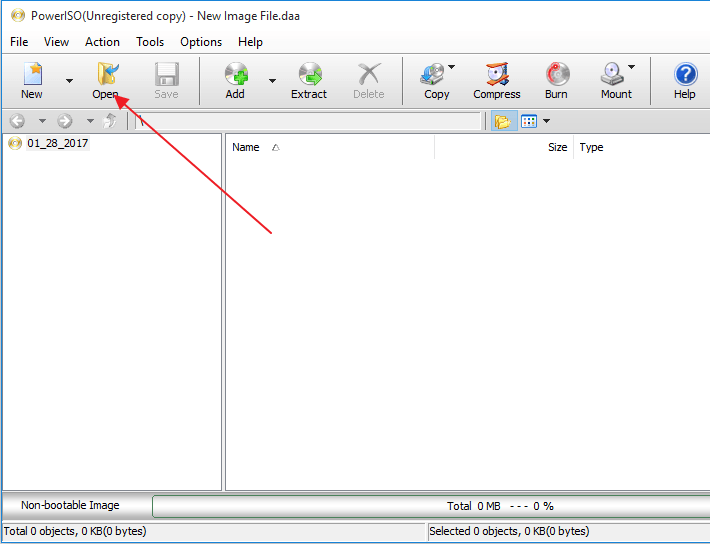
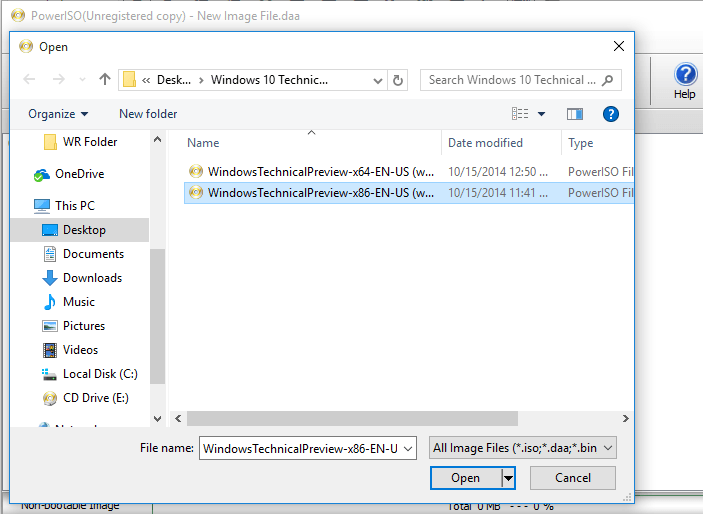
Стъпка 3: Щракнете върху отворен. PowerISO автоматично ще изброи всички файлове в тях.
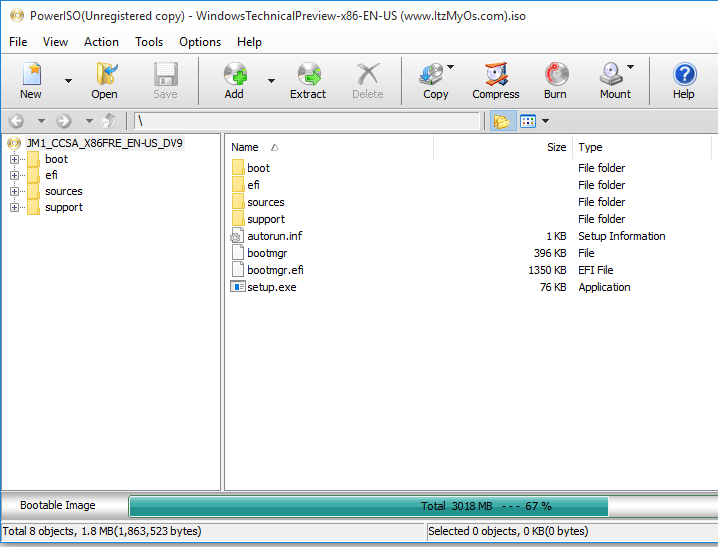
Стъпка 4: За да извлечете BIN файла, намерете и кликнете върху бутона ‘Extract’ в лентата с инструменти. Това ще отвори диалогов прозорец за извличане.
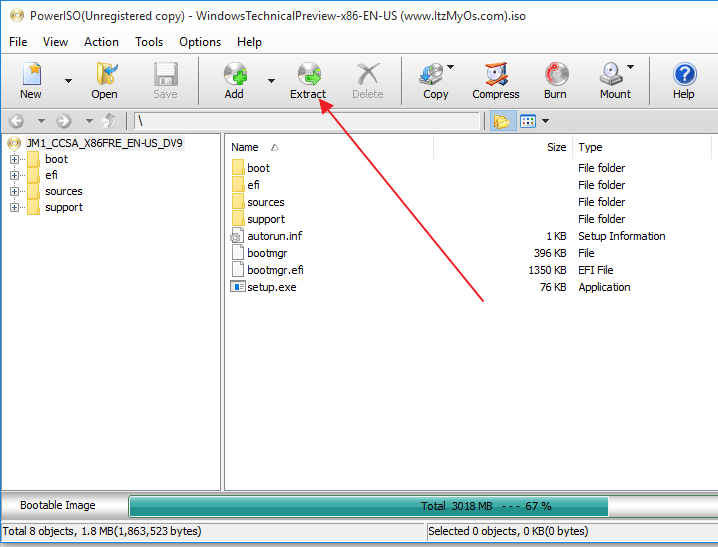
Стъпка 5: Изберете целевата директория за извличане.
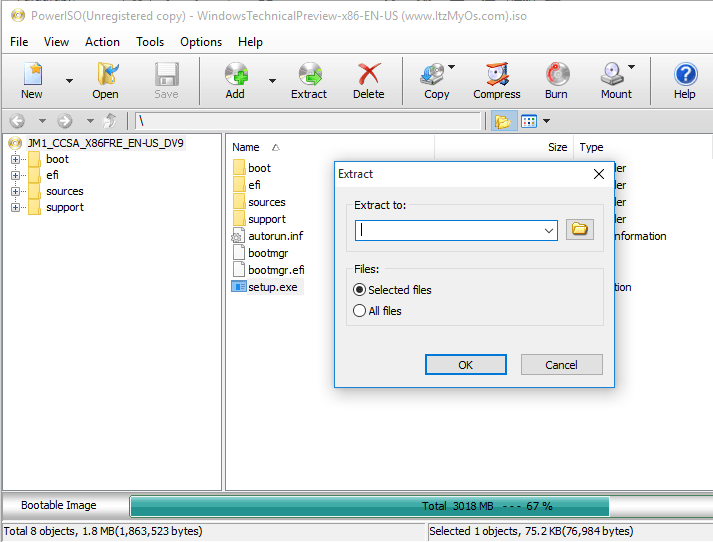
Стъпка 6: Изберете ‘Всички файлове’, ако искате да ги извлечете всички и щракнете добре, за да започнете процеса на извличане.
Как да монтирате ISO файл с изображение в Windows 10
Ако образът на диска е в ISO файлов формат, няма да е необходимо да инсталирате приложение на трета страна. Просто следвайте стъпките по-долу, за да го монтирате.
Етап 1: Щракнете двукратно върху ISO файла, за да го монтирате. Уверете се, че ISO файлът не е свързан с никоя програма във вашата система.
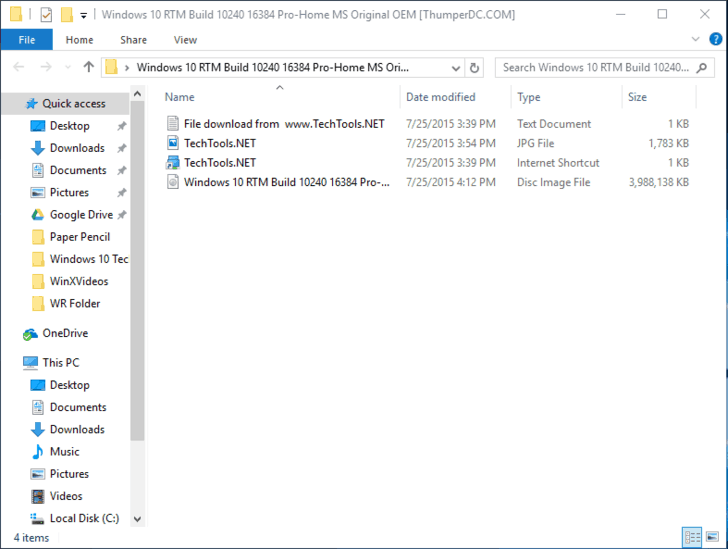
NB: Ако ISO файлът е свързан с някоя програма във вашата система, монтирането няма да работи.
Стъпка 2: Щракнете с десния бутон върху ISO файла и изберете опцията ‘mount’. След като сте монтирали дисковия файл, той ще се появи като ново устройство под „този компютър“
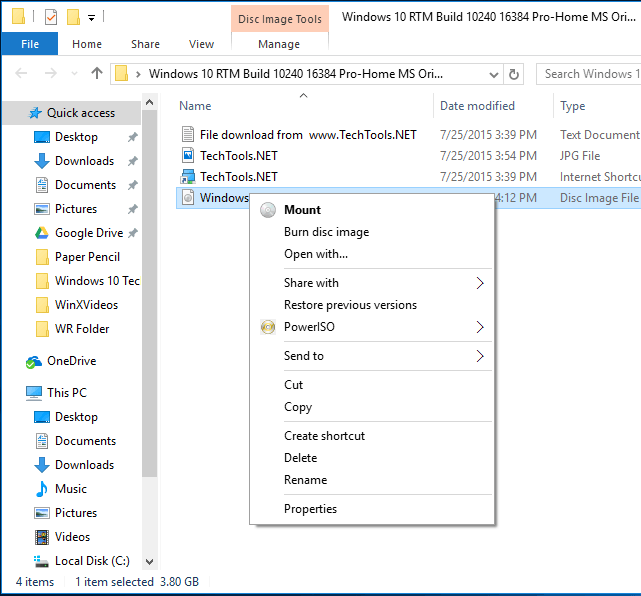
Стъпка 3: За да демонтирате дисковия файл, щракнете с десния бутон върху устройството и изберете ‘Eject’.
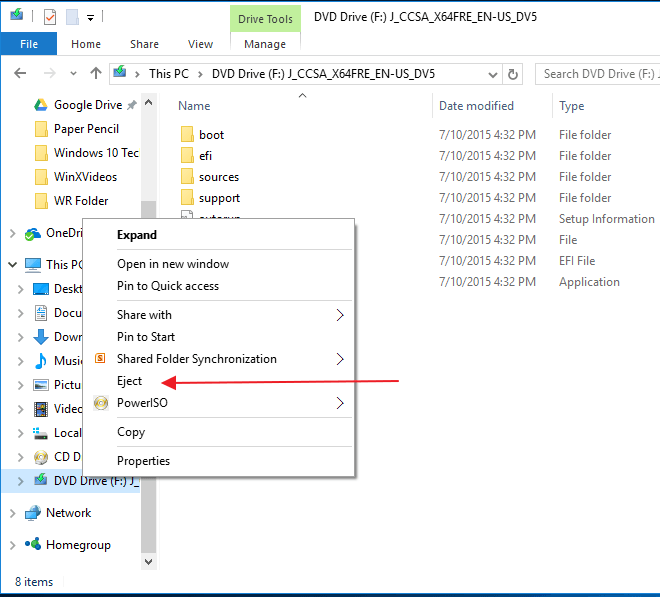
Ако използвате Windows 7, Vista или друга по-стара версия на Windows, тогава ще трябва да инсталирате приложение на трета страна за монтиране.
Информацията полезна ли беше? Чувствайте се свободни да коментирате и споделяте.


